Konfigurasi Inter VLAN Routing ( Cisco Packet Tracer Mobile )
Konbanwa ( Selamat Malam ).
Pada kesempatan kali ini saya akan membahas Konfigurasi Inter VLAN Routing di Cisco Packet Tracer Mobile. Untuk menghubungkan VLAN yang sama kita tidak memerlukan bantuan alat apapun cukup Switch itu sendiri. Tapi untuk menghubungkan VLAN yang berbeda kita membutuhkan 1 alat lagi yaitu alat yang bekerja di Layer 3, Yap Router atau Switch Multi Layer. Tapi untuk Postingan kali ini saya menggunakan Router untuk Menghubungkan 2 VLAN yang berbeda.
Apa itu Inter VLAN Routing dan Bagaimana Cara Mengkonfigurasinya ?
Inter VLAN Routing merupakan suatu metode yang digunakan untuk menghubungkan VLAN yang berbeda. Gampangnya menghubungkan 2 atau lebih VLAN yang berbeda, dengan cara kita membuat Subinterface atau Interface Virtual pada router dan memberi IP ke masing masing VLAN. Oke langsung saja ke konfigurasinya...
Pertama siapkan dulu Topologinya seperti gambar dibawah yaitu 4 PC, 2 Switch dan 1 Router.( Urutan Kabel dibawah ini harus diperhatikan! )
Setelah membuat topologi kita akan memberi IP ke masing masing PCnya. Untuk data data IPnya bisa lihat dibawah :
PC0
PC1
PC2
PC3
Sekarang masuk ke Switch0 untuk membuat VLAN 10 dan VLAN20. Untuk konfigurasinya bisa liat dibawah atau gambar dibawah.
==================================
Switch>enable
Switch#vlan database
Switch(vlan)#vlan 10 name sepuluh
Switch(vlan)#vlan 20 name duapuluh
Switch(vlan)#exit
==================================
Setelah membuat VLAN, langkah selanjutnya ialah mengelompokan Fa0/1 & Fa0/2 kedalam VLAN 10.
==================================
Switch#configure terminal
Switch(config)#interface range fa0/1-2
Switch(config-range-if)#switchport mode access
Switch(config-range-if)#switchport access vlan 10
Switch(config-range-if)#exit
Switch(config)#exit
==================================
Untuk mengecek apakah VLANnya sudah ada ditabel VLAN apa belum bisa mengetik :
==================================
Switch#show vlan brief
==================================
Nah kalau sudah sekarang Konfigurasi Switch3. Buat VLAN 10 dan VLAN 20nya dulu.
==================================
Switch>enable
Switch#vlan database
Switch(vlan)#vlan 10 name sepuluh
Switch(vlan)#vlan 20 name duapuluh
Switch(vlan)#exit
==================================
Lalu kelompokan Fa0/1 & Fa0/2 ke VLAN 20.
==================================
Switch#configure terminal
Switch(config)#interface range fa0/1-2
Switch(config-range-if)#switchport mode access
Switch(config-range-if)#switchport access vlan 20
Switch(config-range-if)#exit
Switch(config)#exit
==================================
Untuk mengecek apakah VLANnya sudah ada ditabel VLAN apa belum bisa mengetik :
==================================
Switch#show vlan brief
==================================
Selanjutnya Ubah Fa0/3 (kabel yang menghubungkan antara Switch0 & Switch3) disetiap Switch menjadi mode trunk supaya data VLANnya bisa diteruskan keluar Switch.
Masuk ke Switch0 dulu dan ketikan :
==================================
Switch#configure terminal
Switch(config)#interface fa0/3
Switch(config-if)#switchport mode trunk
Switch(config-if)#exit
==================================
Lakukan hal yang sama pada Switch3.
==================================
Switch#configure terminal
Switch(config)#interface fa0/3
Switch(config-if)#switchport mode trunk
Switch(config-if)#exit
==================================
Sekarang masuk ke Switch0 lagi untuk Mengkonfigurasi Fa0/4 (Kabel yang menghubungkan Switch0 & Router0) menjadi mode trunk supaya data VLANnya bisa diteruskan Ke Router0.
==================================
Switch(config)#interface fa0/4
Switch(config-if)#switchport mode trunk
Switch(config-if)#exit
==================================
Langkah terakhir tinggal mengkonfigurasi Router0nya supaya Kedua VLAN bisa saling terhubung. Langsung masuk ke Router0 dan nyalakan Fa0/0nya.
==================================
Router>enable
Router#configure terminal
Router(config)#interface fa0/0
Router(config-if)#no shutdown
Router(config-if)#exit
Langkah selanjutnya membuat 2 subinterface atau interface virtual untuk kedua VLAN supaya kedua VLAN bisa saling terhubung. Buat Interface virtual untuk VLAN 10 dulu.
==================================
Router(config)#interface fa0/0.10
Router(config-subif)#encapsulation dot1q 10
Router(config-subif)#ip address 192.168.1.10 255.255.255.0
Router(config-subif)#exit
==================================
Kemudian buat Interface Virtual untuk VLAN 20nya juga.
==================================
Router(config)#interface fa0/0.20
Router(config-subif)#encapsulation dot1q 20
Router(config-subif)#ip address 192.168.2.10 255.255.255.0
Router(config-subif)#exit
==================================
Sampai disini Konfigurasi selesai kedua VLAN sudah bisa saling terhubung. Untuk mengeceknya bisa menggunakan Simple PDU atau Ping.(ngeceknya harus lebih dari 1 kali kalau pertama kali cek pasti gagal!)
Simple PDU
Ping dari PC0
Sekian untuk Postingan kali ini, Terimakasih sudah mau berkunjung. Semoga bermanfaat, Mohon Maaf bila ada salah kata dan Sampai jumpa diPostingan selanjutnya.....
Baca Juga : Belajar Bahasa Inggris dan Matematika Yuk!

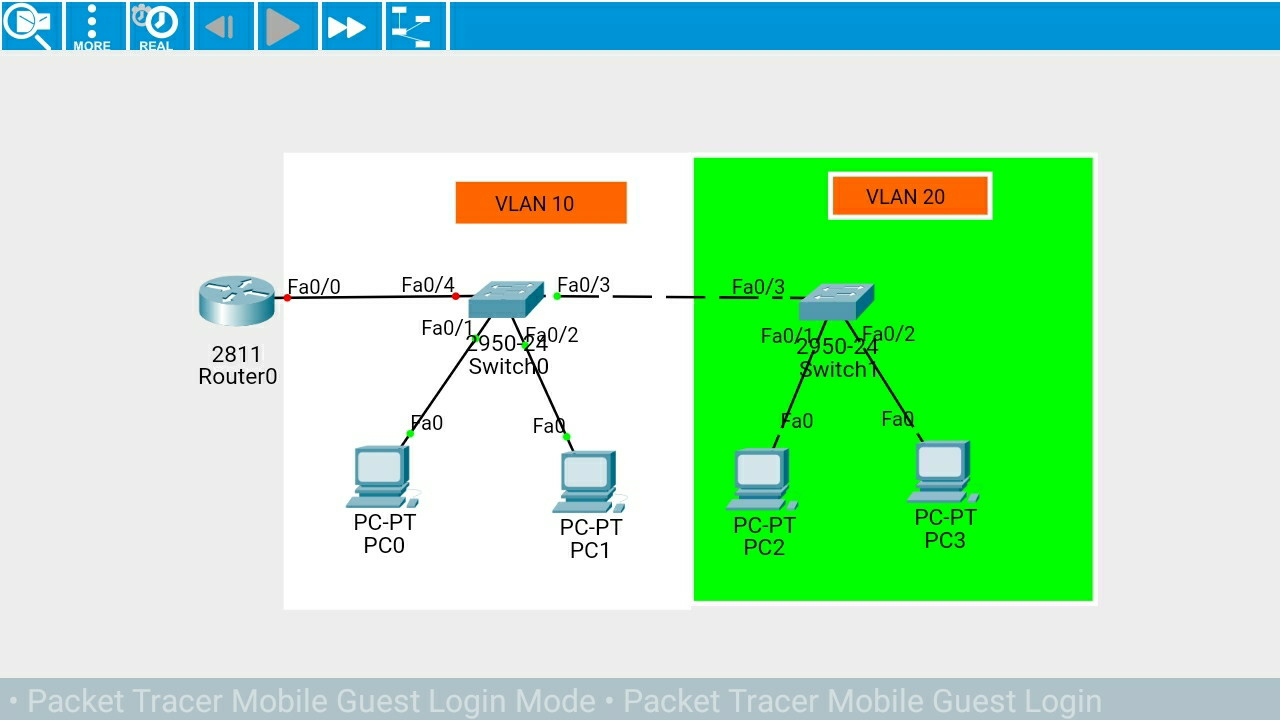

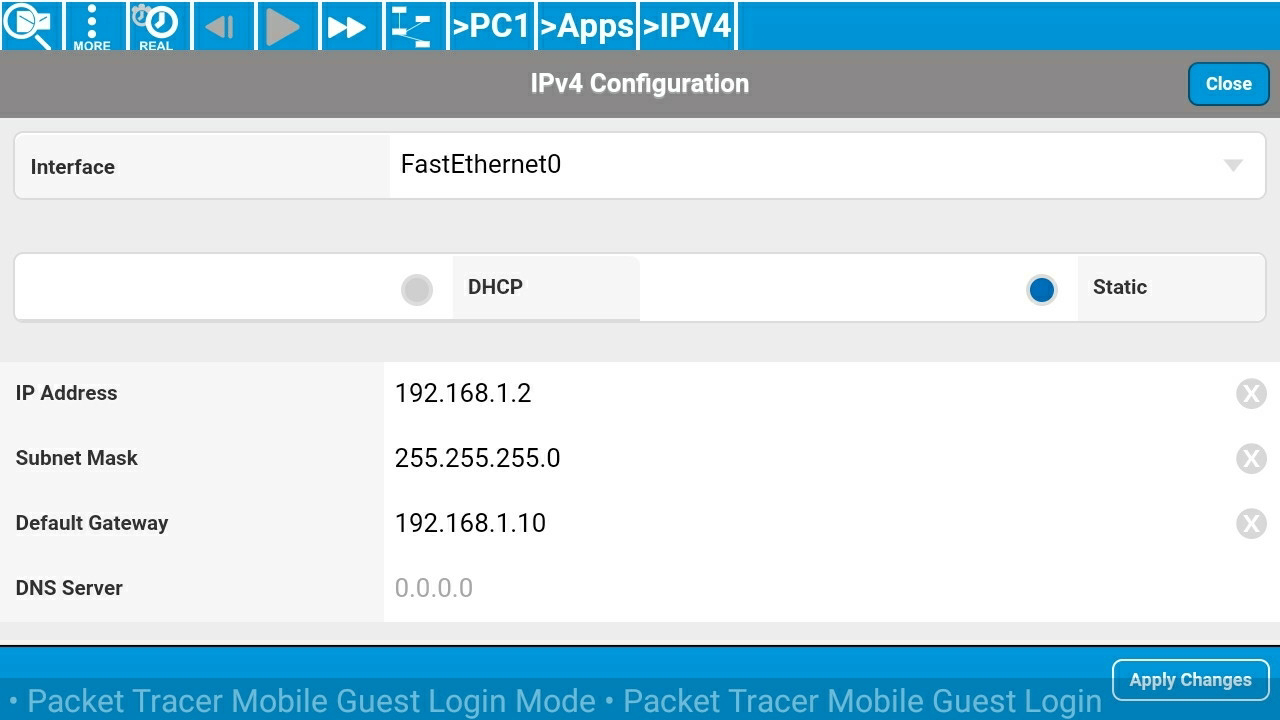



















Dwi fajar Wicaksono
BalasHapusHadir
Hadir
BalasHapus